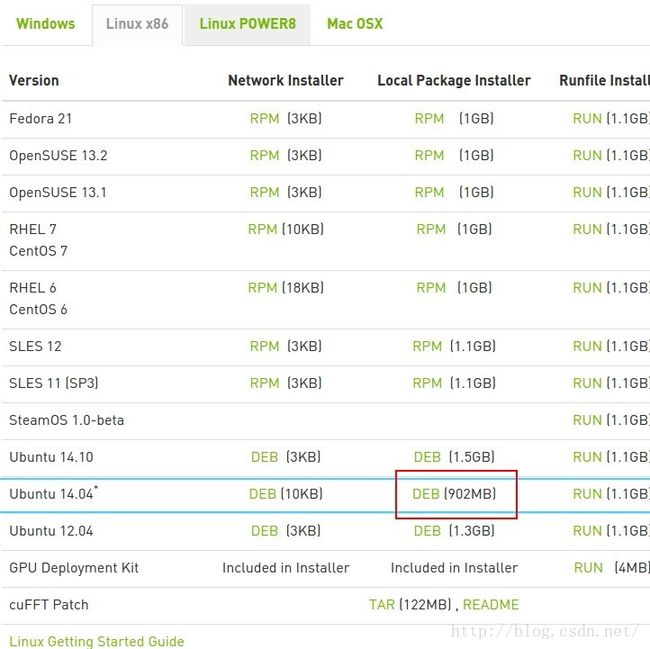Caffe+Ubunt14.04+Cuda7.0+Opencv3.0+MKL+Matlab2014a安装教程
Caffe+Ubunt14.04+Cuda7.0+Opencv3.0+MKL+Matlab2014a安装教程
最新教程见: 半小时搭建 Ubuntu16.04 + CUDA8.0 + CUDNN5.0 + Caffe 环境
1.更新日期:2015.7.26
2.感谢Xin-Yu Ou(欧新宇)老师的帖子,有诸多借鉴
贴上欧新宇老师的地址:http://ouxinyu.github.io/Blogs/20151108001.html
3.系统配置 Ubuntu14.04 软件版本cuda7,openCV3.0,matlab2014a
一.Ubuntu14.04系统的安装:
Ubuntu14.04安装请问度娘或者移步:
Ubuntu官网镜像下载地址:http://www.ubuntu.org.cn/download/desktop
1.UltraISO(软碟通)制作ubuntu系统U盘安装盘: http://wenku.baidu.com/link?url=dC27PBAiBgodY23GLj6S2wYGKcnxDJ3AC2m1JMyyB3aUhaWcPzVZBvh5INiBEE0bW8uzMDUyRWHO-V8vRNcnnYr65lP7JBcaSv_NoT53D87
2.Ubuntu14.04安装教程:
http://jingyan.baidu.com/article/0bc808fc6326ca1bd485b9e6.html
二.CUDA7.0的安装:
CUDA7.0官网下载地址:https://developer.nvidia.com/cuda-downloads
选择下载上图标示的deb安装包,下载完成后会看到一个命名为:
cuda-repo-ubuntu1404-7-0-local_7.0-28_amd64.deb的安装包文件,接下来开始安装:
1. 打开命令行(快捷键Ctrl+Alt+t)安装:
$ sudo dpkg -i cuda-repo-ubuntu1404-7-0-local_7.0-28_amd64.deb
$ sudo apt-get update
$ sudo apt-get install cuda
2. 设置环境变量:
打开文件.profile(只对当前用户生效):
$sudo gedit ~/.profile
在文件的末尾添加如下几行:
export CUDA_HOME=/usr/local/cuda-7.0
export LD_LIBRARY_PATH=${CUDA_HOME}/lib64
PATH=${CUDA_HOME}/bin:${PATH}
export PATH
保存文件之后在命令行执行一下,让配置内容生效
$sudo source ~/.profile
到这个地方,cuda已经配置好了。为了验证一下cuda能不能使用,可以编译一下官方自带的samples
$cd /usr/local/cuda/samples/
$sudo make
例子编译好之后,在samples下面的子文件bin/x86_64/linux/release中,运行编译好的可执行程序
$cd bin/x86_64/linux/release
$./deviceQuery
如果一切正常,那么该程序会打印出本机cuda device的一些信息,如下:
至此CUDA7.0安装结束。
三.安装BLAS(可选择ATLAS,MKL或OpenBLAS)这里使用MKL
Intel MKL官方下载链接:
https://software.intel.com/en-us/intel-education-offerings
1.首先下载并安装英特尔® 数学内核库 Linux* 版MKL, 请下载Student版,先申请,【注意:在填写邮箱地址时,一定要使用教育网邮箱(以edu结尾),不然试多少次都出现错误:
Your college is not pre-selected for inclusion in this program. Please submit a request to add your college to our list, and check back in one month】然后会立马收到一个邮件(里面有安装序列号),打开照着下载就行了。
接下来是安装过程,先授权,然后安装:
$ tar zxvf parallel_studio_xe_2015.tar.gz (如果你是直接拷贝压缩文件过来的)
$ chmod a+x parallel_studio_xe_2015 -R
$ sudo ./install_GUI.sh
2.MKL与CUDA的环境设置
2.1. 新建intel_mkl.conf, 并编辑之:
$ sudo gedit /etc/ld.so.conf.d/intel_mkl.conf
/opt/intel/lib/intel64
/opt/intel/mkl/lib/intel64
2.2. 新建cuda.conf,并编辑之:
$ sudo gedit /etc/ld.so.conf.d/cuda.conf
/usr/local/cuda/lib64
/lib
2.3. 完成lib文件的链接操作,执行:
$ sudo ldconfig -v
四.安装OpenCV3.0:
1. 下载并编译OpenCV(官网原版OpenCV:http://opencv.org/), 或者使用本站提 供的修改版的安装包 Install-OpenCV-master
(https://github.com/ouxinyu/Install-OpenCV-master)(下面的安装方式使用该包完成,安装包修改了dependencies.sh文件并增加了OpenCV 3.0.0的安装文件,同时保留了原来的2.3x和2.4x版)
2. 切换到文件保存的文件夹,然后安装依赖项:
$ sudo sh Ubuntu/dependencies.sh
3. 切换目录Ubuntu\3.0\安装OpenCV 3.0.0rc1:
$ sudo sh opencv3_0_0-rc1.sh
保证网络畅通,因为软件需要联网这里时间较长,请耐心等待。。。
五.安装其他依赖:
安装其他依赖项
1. Google Logging Library(glog),下载地址:
https://code.google.com/p/google-glog/然后解压安装:
$ tar zxvf glog-0.3.3.tar.gz
$ ./configure
$ make
$ sudo make install
如果没有权限就chmod a+x glog-0.3.3 -R , 或者索性 chmod 777 glog-0.3.3 -R , 装完之后,这个文件夹就可以kill了。
2. 其他依赖项,确保都成功
$ sudo apt-get install -y libprotobuf-dev libleveldb-dev libsnappy-dev libopencv-dev libboost-all-dev libhdf5-serial-dev
$ sudo apt-get install -y libgflags-dev libgoogle-glog-dev liblmdb-dev protobuf-compiler
六.Matlab2014a安装:
1 从http://pan.baidu.com/s/1dDDB34t下载Matlab2014的Linux版本及破解文件
2 下载完成后将iso文件挂载到Linux
$ sudo mkdir /media/matlab
$ mount -o loop [path][filename].iso /media/matlab
$ cd /media/matlab
$ sudo ./install
进行安装
3 安装过程中使用readme.txt中的序列号
4 破解
安装完成后使用crack下的 license进行激活将crack文件夹下的libmwservices.so copy到 /usr/local/MATLAB/R2014A/bin/glnxa64
5 完成安装,命令行下使用sudo matlab即可启动使用
6 桌面快捷方式的制作:
//创建启动文档
$ sudo gedit /usr/share/applications/Matlab.desktop 写入一下内容:
[Desktop Entry]
Type=Application
Name=Matlab
GenericName=Matlab 2014a
Comment=Matlab:The Language of Technical Computing
Exec=sh /usr/local/MATLAB/R2010b/bin/matlab -desktop
Icon=/usr/local/MATLAB/Matlab.png
Terminal=false
Categories=Development;Matlab;
// Exec=sh /matlab安装目录/
// Icon=/图片所在目录
然后你就能在Application菜单中找到启动图标了
七.安装Caffe并测试:
1. 安装pycaffe必须的一些依赖项:
$ sudo apt-get install -y python-numpy python-scipy python-matplotlib python-sklearn python-skimage python-h5py python-protobuf python-leveldb python-networkx python-nose python-pandas python-gflags Cython ipython
$ sudo apt-get install -y protobuf-c-compiler protobuf-compiler
2. 下载Caffe-master,生成Makefile.config
Caffe官网:http://caffe.berkeleyvision.org/找到 View On GitHub下载
$ cp Makefile.config.example Makefile.config
3. 配置Makefile.config文件(仅列出修改部分)
a. 配置路径,实现caffe对Python和Matlab接口的支持
PYTHON_LIB := /usr/local/lib
MATLAB_DIR := /usr/local/MATLAB/R2014a
b. 配置Makefile文件(实现对OpenCV 3.x的支持)
查找“Derive include and lib directories”一节,修改“LIBRARIES +=”的最后一 行,增加opencv_imgcodecs
opencv_core opencv_highgui opencv_imgproc opencv_imgcodecs
c. 编译caffe-master!!!"-j8"是使用CPU的多核进行编译,可以极大地加速编 译的速度,建议使用。
$ make all -j8
$ make test -j8
$ make runtest -j8
编译Python和Matlab用到的caffe文件
$ make pycaffe -j8
$ make matcaffe -j8
八.使用MNIST数据集进行测试
Caffe默认情况会安装在$CAFFE_ROOT,就是解压到那个目录,例如:$ home/username/caffe-master,所以下面的工作,默认已经切换到了该工作目录。下面的工作主要是,用于测试Caffe是否工作正常,不做详细评估。具体设置请参考官网:http://caffe.berkeleyvision.org/gathered/examples/mnist.html
1. 数据预处理
$ sh data/mnist/get_mnist.sh
2. 重建lmdb文件。Caffe支持三种数据格式输入网络,包括Image(.jpg, .png等),leveldb,lmdb,根据自己需要选择不同输入吧。
$ sh examples/mnist/create_mnist.sh
生成mnist-train-lmdb 和 mnist-train-lmdb文件夹,这里包含了lmdb格式的数据集
3. 训练mnist
$ sh examples/mnist/train_lenet.sh
至此,Caffe安装的所有步骤完结,下面是一组简单的数据对比,实验来源于MNIST数据集,主要是考察一下不同系统下CPU和GPU的性能。可以看到明显的差别了,虽然MNIST数据集很简单,相信复杂得数据集,差别会更大,Ubuntu+GPU是唯一的选择了。